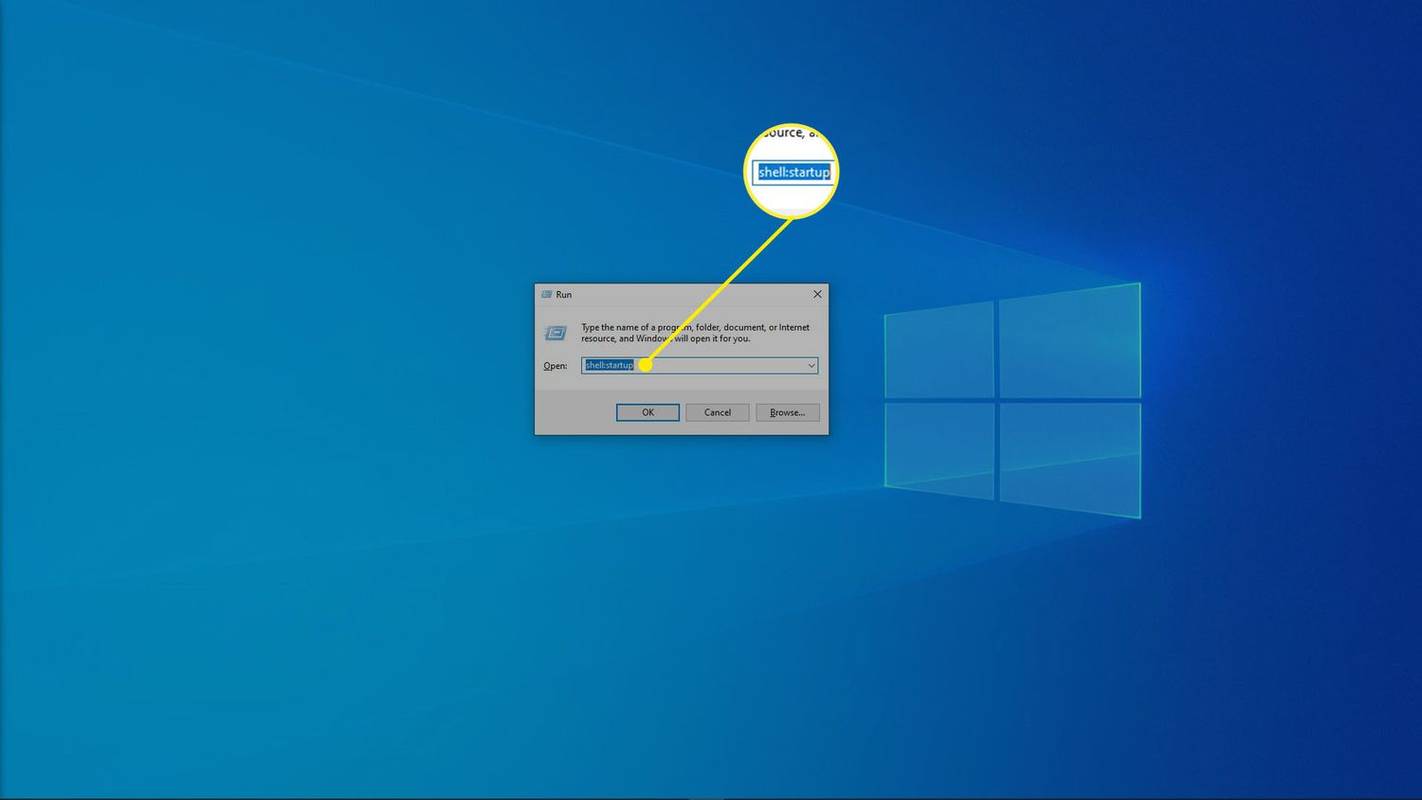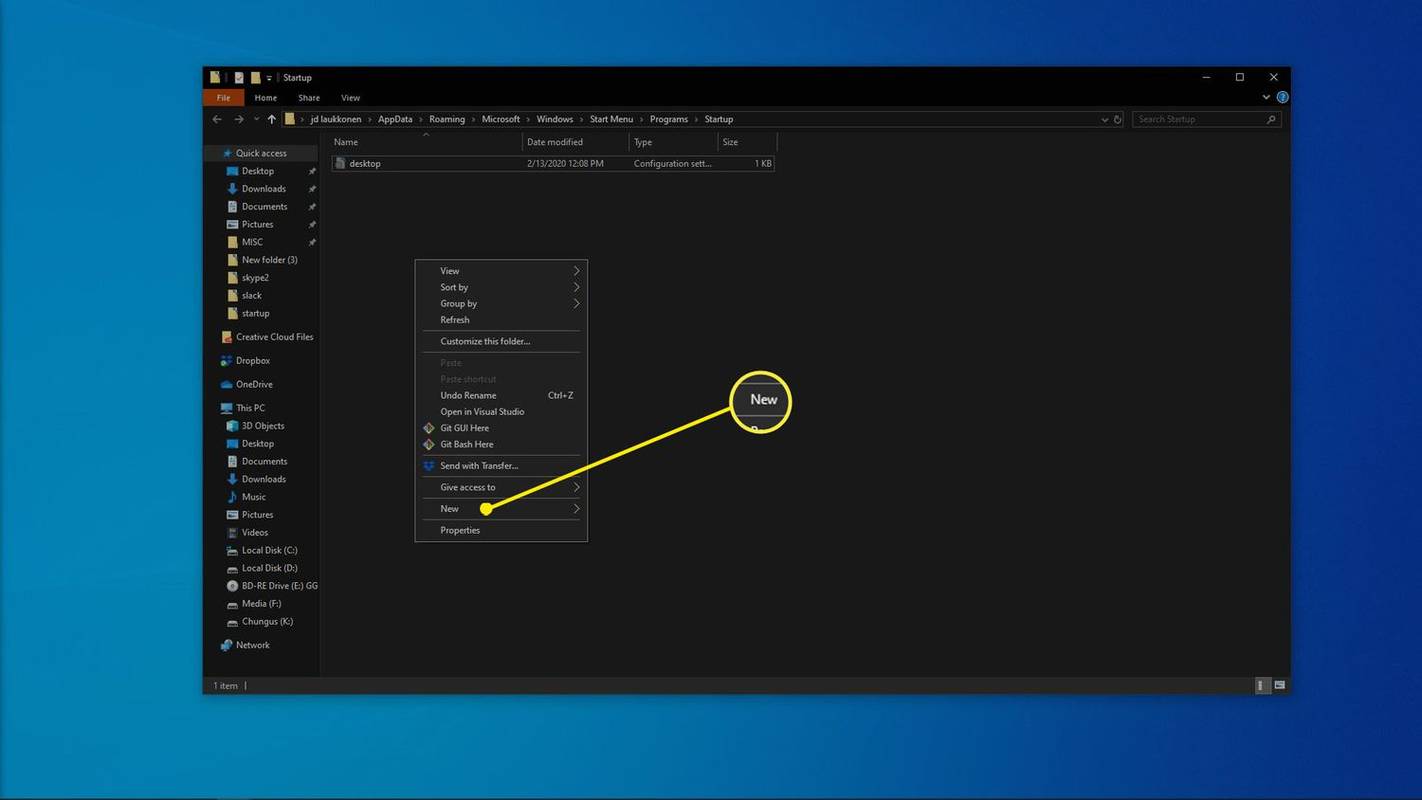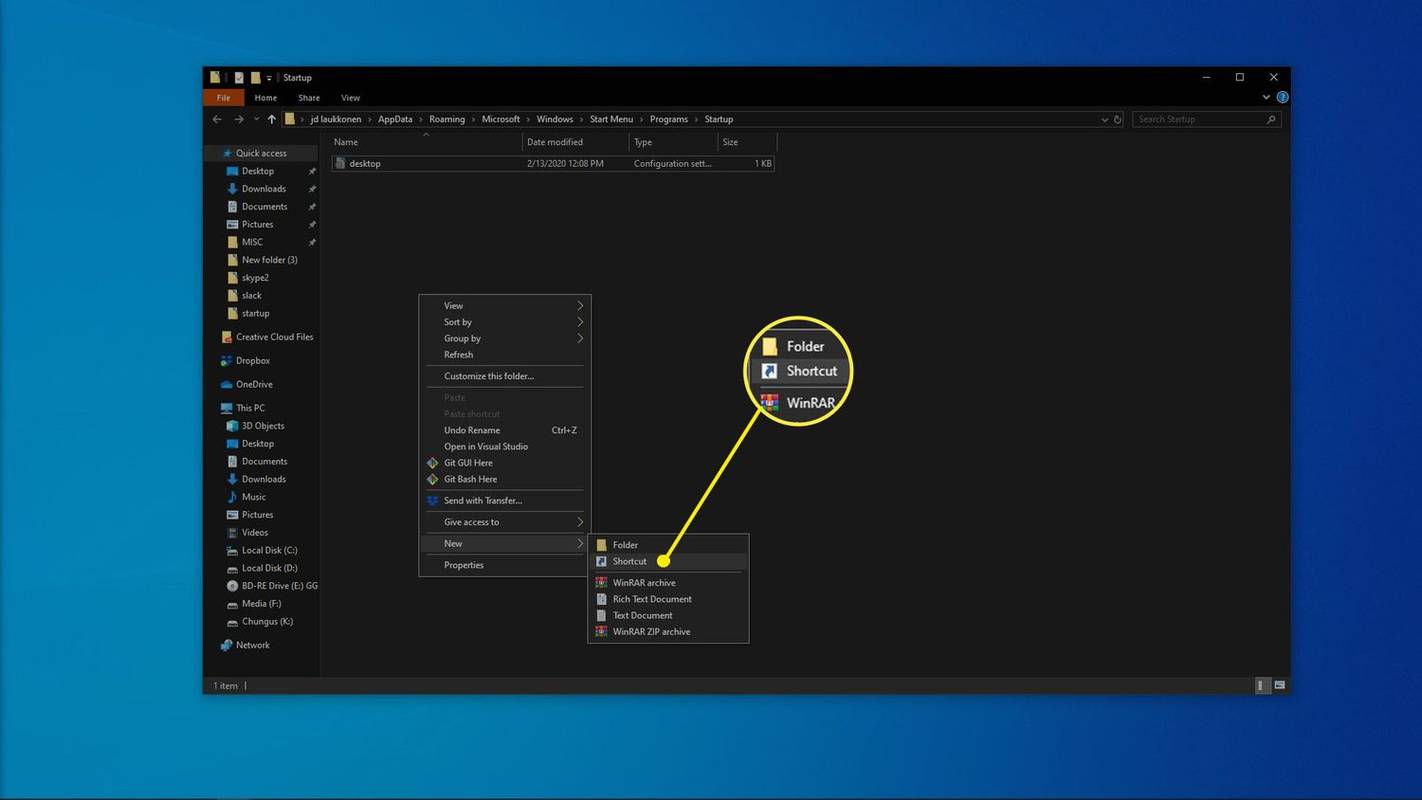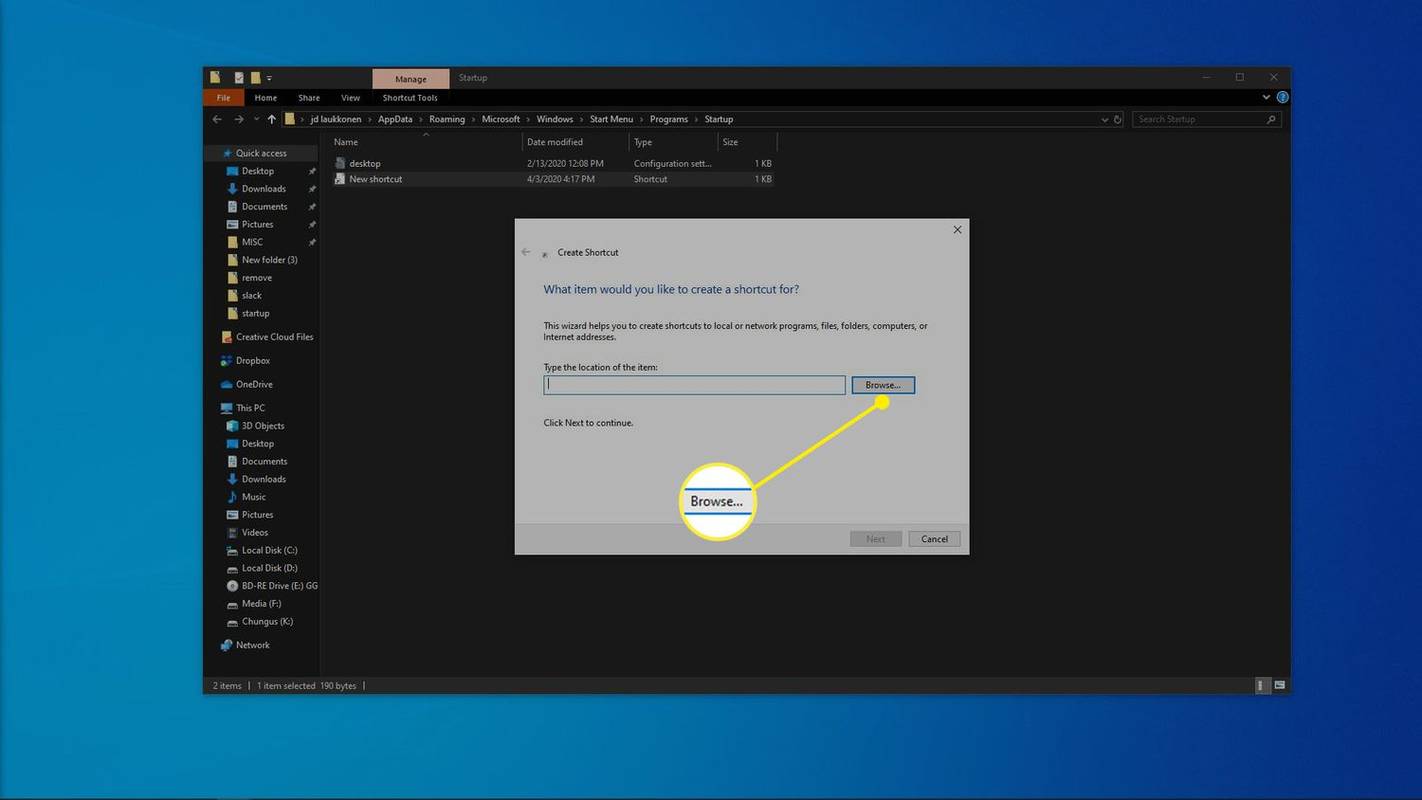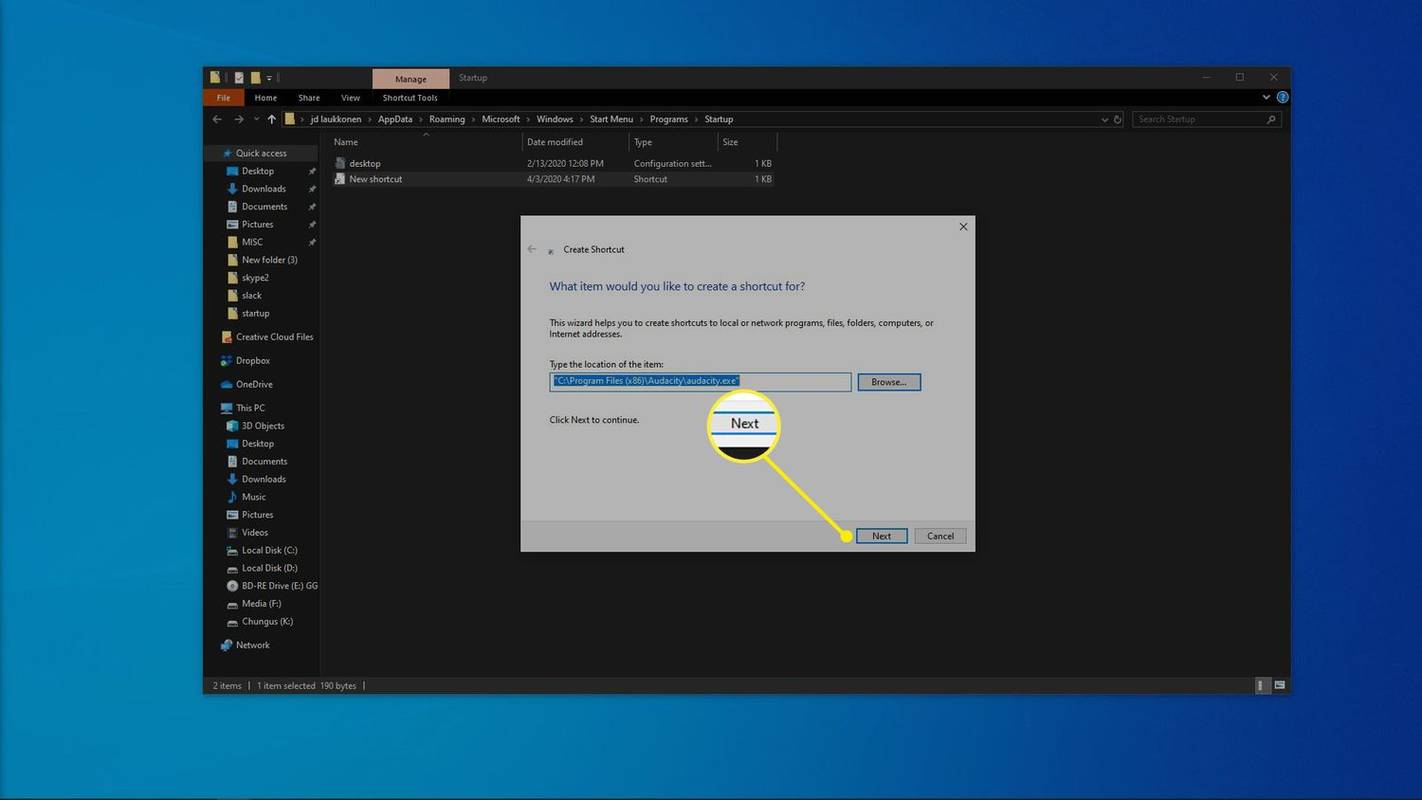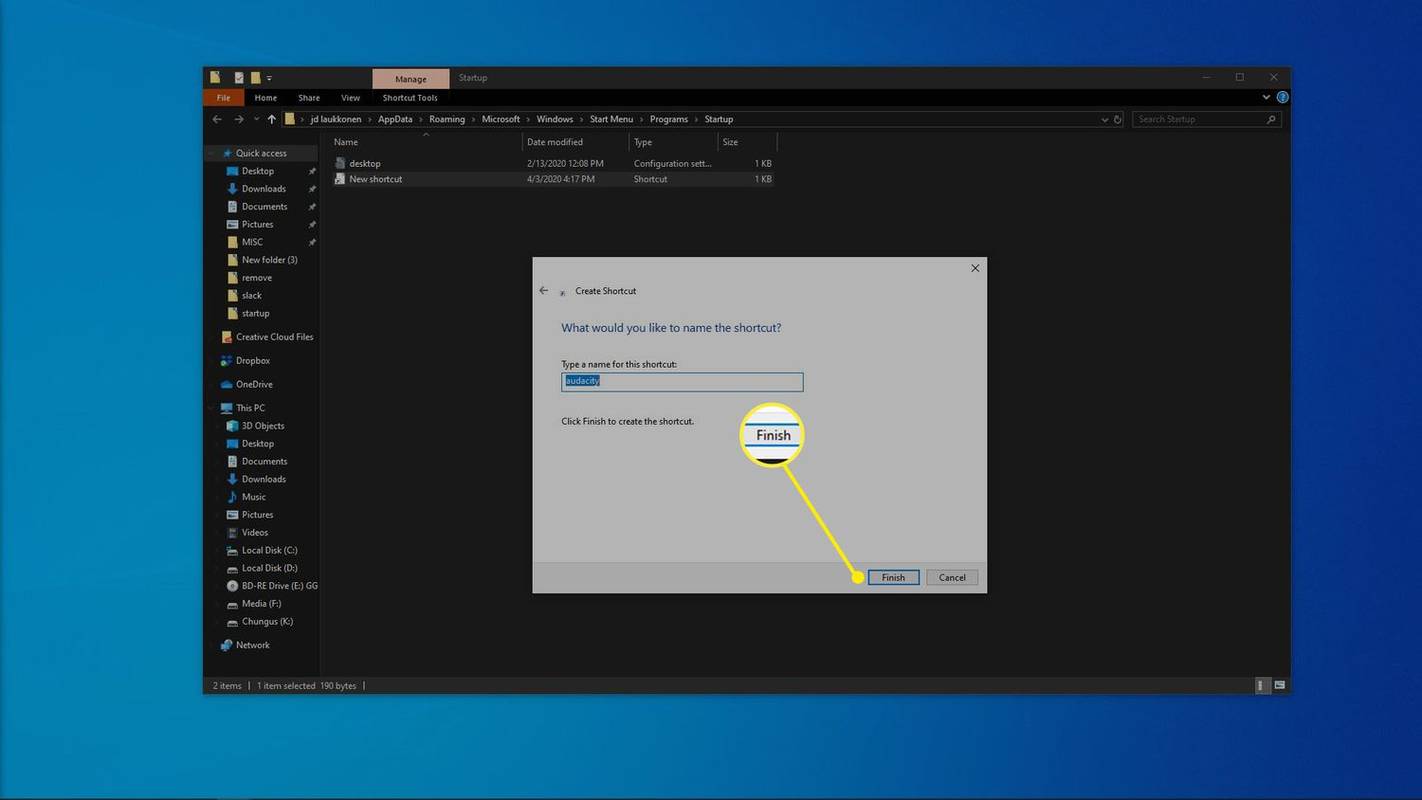Ką žinoti
- Atidarykite dialogo langą Vykdyti, įveskite apvalkalas: paleidimas , tada dešiniuoju pelės mygtuku spustelėkite paleisties aplanką ir pasirinkite Nauja > Trumpesnis kelias norėdami pridėti programą.
- Jei nerandate programos, įveskite apvalkalas: programų aplankas dialogo lange Vykdyti, tada vilkite programas iš to aplanko į aplanką Startup.
- Kai kuriose programose yra parinktis „paleisti paleidžiant“, o tai yra paprastesnis būdas pridėti programą prie paleisties sistemoje „Windows 10“.
Šiame straipsnyje paaiškinama, kaip pridėti programą prie paleisties sistemoje Windows 10. Programos, kurios priskirtos paleisties programoms, paleidžiamos kaip Windows 10 įkrovos.
Kaip pridėti programų prie paleisties sistemoje „Windows 11“.Kaip pridėti programų prie paleisties sistemoje „Windows 10“.
Programų paleisties metu galite įjungti arba išjungti programų paleidimo valdymo skydelyje ir užduočių juostoje, tačiau naujų paleisties programų galite pridėti tik per „Windows“ paleisties aplanką .
Kai kuriose šiuolaikinėse programose yra įdiegta funkcija „paleisti paleidžiant“. Jei jūsų programoje yra tokia parinktis, ją įjungti yra daug lengviau nei naudojant šį metodą, kuris skirtas veikti su visomis programomis.
-
Paspauskite „Windows“ klavišas + R kad atidarytumėte paleisties dialogo langą.
kaip konvertuoti WAV failą į
-
Tipas apvalkalas: paleidimas Vykdymo dialogo lange ir paspauskite Įeikite klaviatūroje.
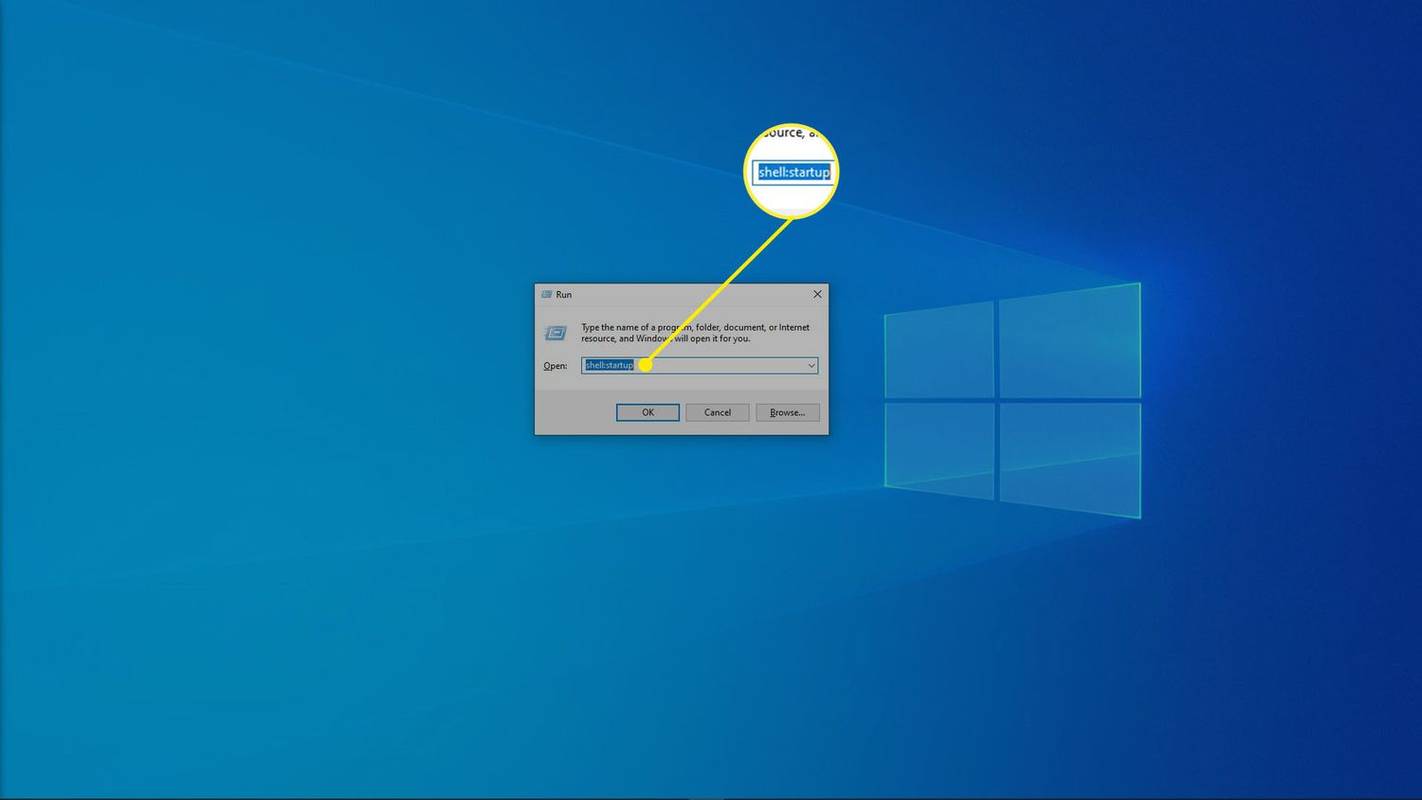
-
Dešiniuoju pelės mygtuku spustelėkite paleisties aplanką ir spustelėkite Nauja .
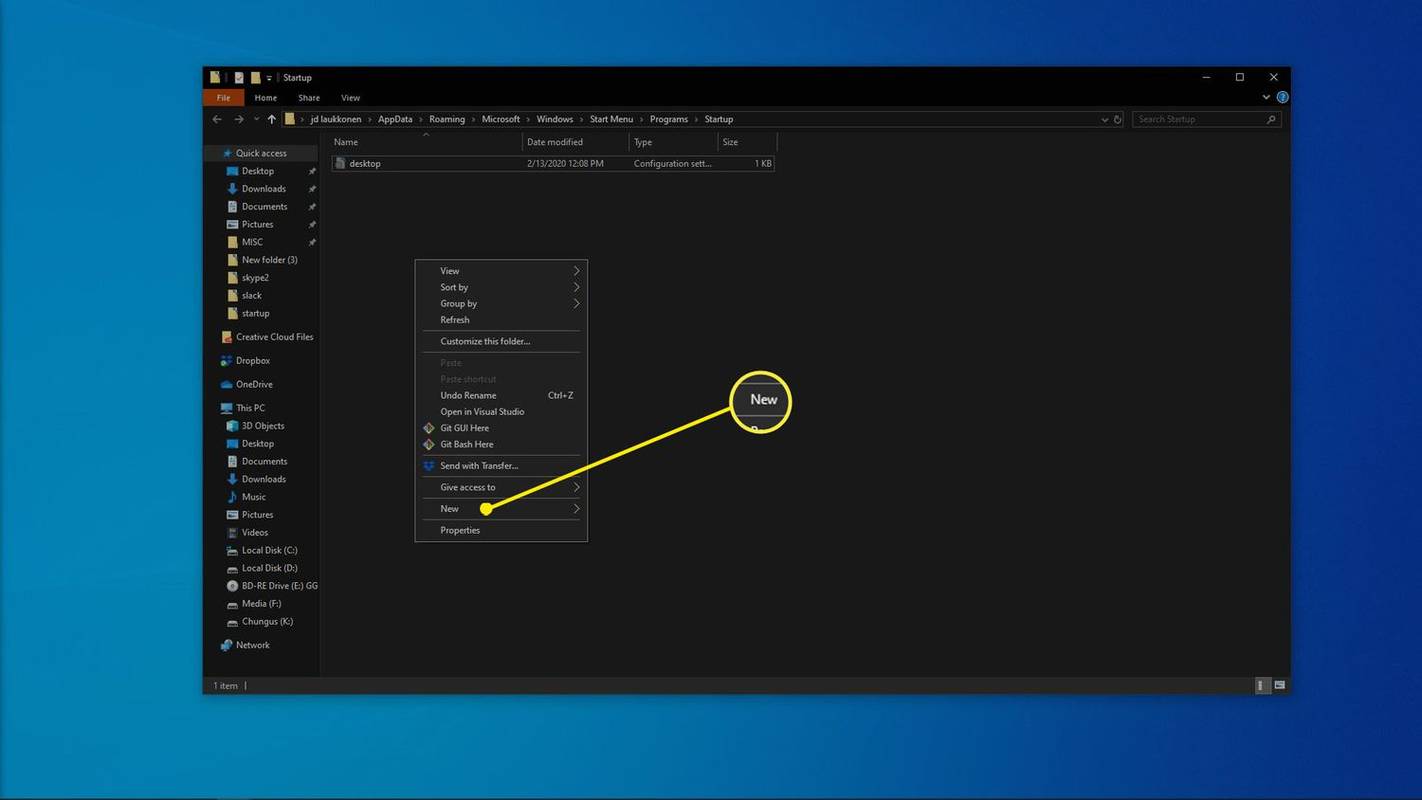
-
Spustelėkite Trumpesnis kelias .
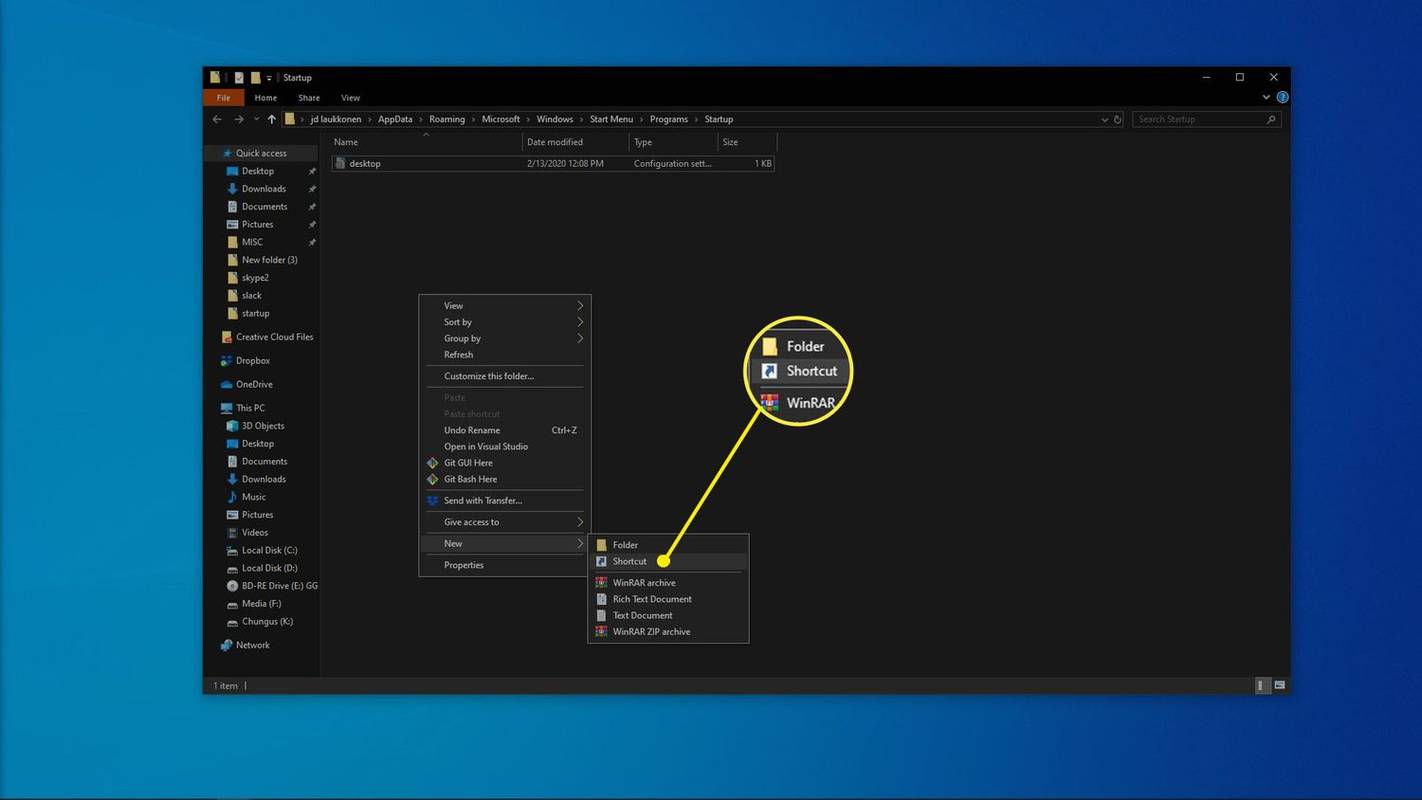
-
Įveskite programos vietą, jei ją žinote, arba spustelėkite Naršyti norėdami rasti programą savo kompiuteryje.
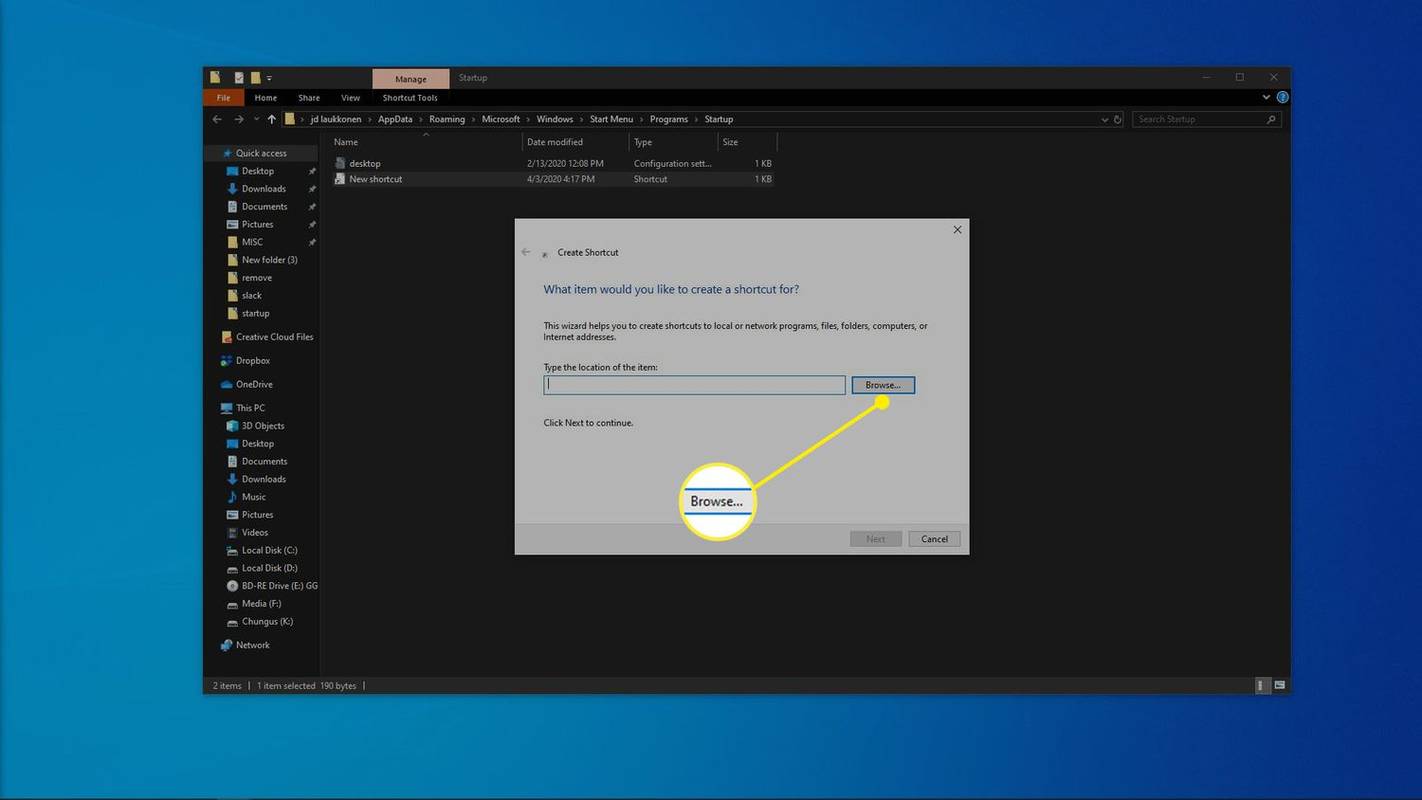
Jei nerandate savo programos, pabandykite atidaryti dialogo langą Vykdyti, sukurti atsarginę kopiją ir įvesti tekstą apvalkalas: programų aplankas . Galite vilkti bet kurią programą iš to aplanko į paleisties aplanką, kad iš karto sukurtumėte nuorodą.
-
Spustelėkite Kitas .
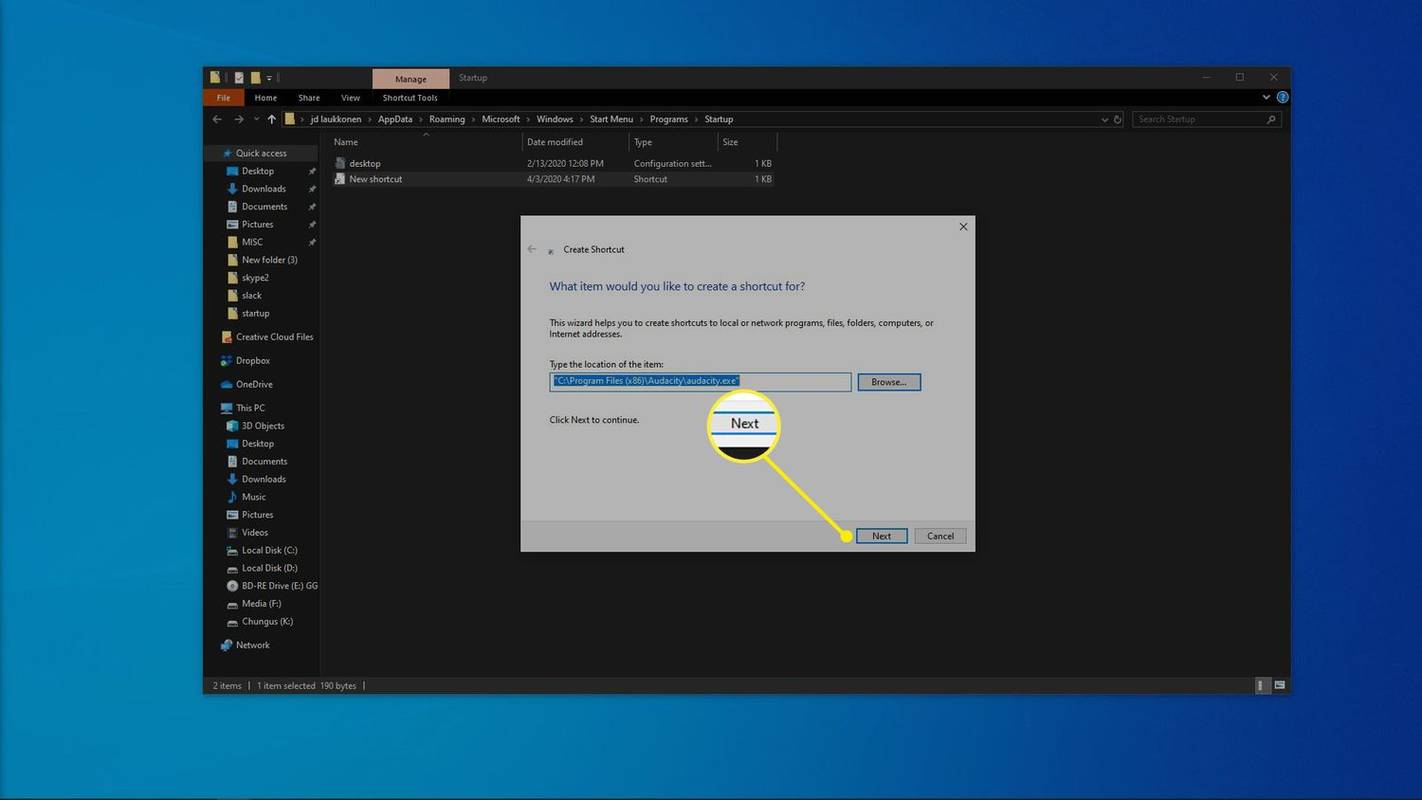
-
Įveskite nuorodos pavadinimą ir spustelėkite Baigti .
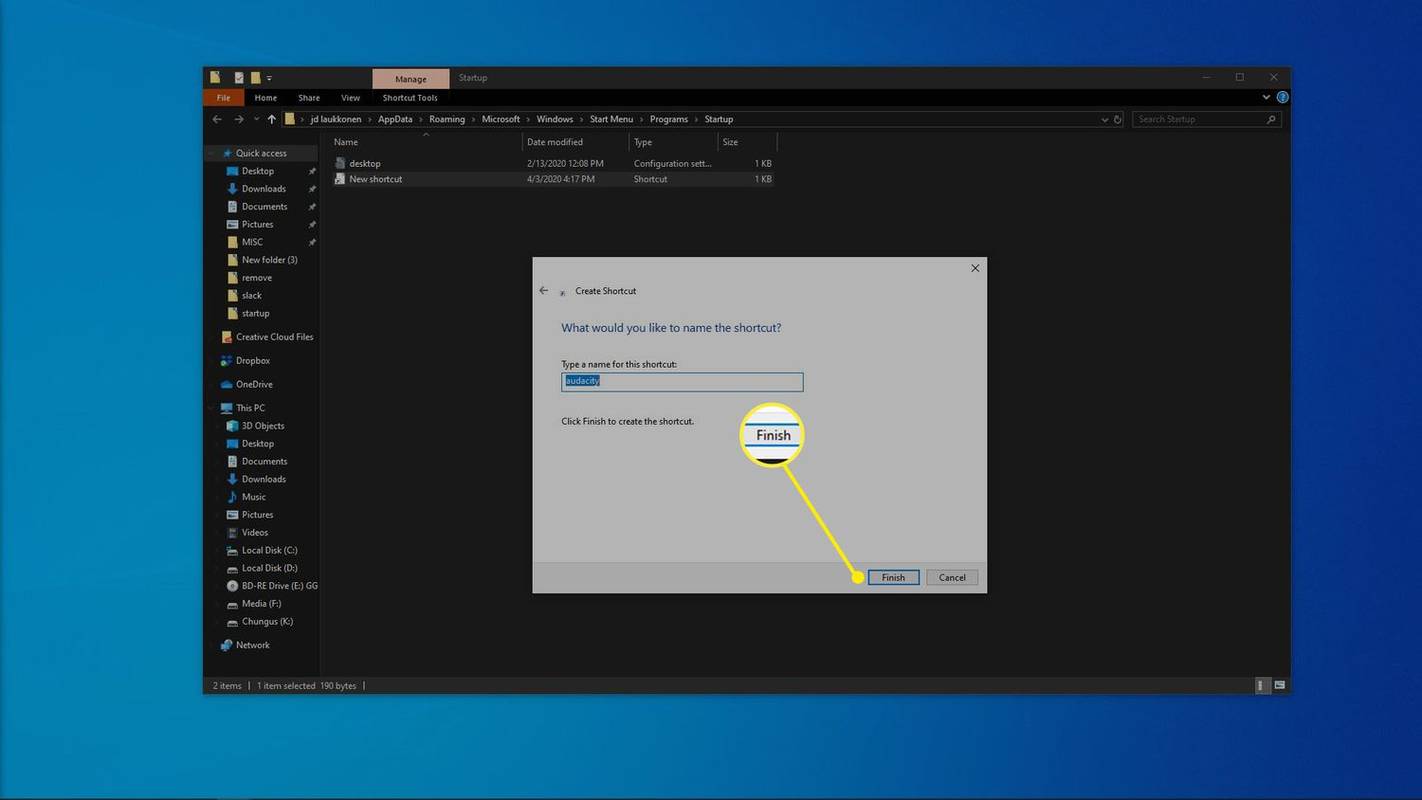
-
Sukurkite papildomų nuorodų visoms kitoms programoms, kurias norite paleisti automatiškai, kai paleidžiama Windows.
-
Iš naujo paleiskite kompiuterį ir naujos programos bus paleistos automatiškai.
Kas yra „Windows“ paleisties aplankas?
„Windows“ paleisties aplankas yra aplankas, kurį „Windows“ ieško, kad programos būtų paleistos kiekvieną kartą, kai jis paleidžiamas. Tai buvo vienintelis būdas valdyti paleisties programas senesnėse „Windows“ versijose. Pridėjus programos spartųjį klavišą, programa paleidžiama, kai paleidžiama „Windows“, o pašalinus programos spartųjį klavišą ji nebepaleidžiama, kai paleidžiama „Windows“.
Nors „Windows 10“ perkelta į naujesnį programų paleidimo valdymo skydelį kaip pagrindinį būdą valdyti programas, paleisties aplankas išlieka geriausias būdas vartotojams pridėti savo paleisties programas.
Programų įtraukimo į paleisties aplanką „Windows 10“ trūkumai
Kasdien naudojamų programų įtraukimo į „Windows 10“ paleisties aplanką pranašumai yra akivaizdūs. Užuot laukę, kol „Windows“ įsijungs, o tada rankiniu būdu spustelėję viską, ką paleidžiate kiekvieną dieną, tereikia įjungti kompiuterį ir laukti, kol viskas bus įkelta.
Problema ta, kad užtrunka laiko, kol programos įkeliamos kartu su „Windows“, o kiekviena įkeliama programa užima išteklių, pvz., atminties ir procesoriaus galios. Įkelkite per daug nereikalingų programų ir pamatysite, kad Windows 10 paleidžiama lėtai ir viską įkėlus gali net likti vangi.
Jei apsigalvosite dėl programų, kurias įtraukėte į paleisties aplanką, galite tiesiog ištrinti sparčiuosius klavišus, kad šios programos nebūtų paleistos kiekvieną kartą, kai įjungiate kompiuterį. Taip pat galite pakeisti paleisties programas sistemoje „Windows 10“ naudodami užduočių tvarkyklę arba paleisties programos valdymo skydelį.
Ką daryti, jei turite per daug „Windows 10“ paleisties programų
Jei turite kokių nors esminių programų, kurias kasdien naudojate darbui, arba kompiuteriu dažniausiai žaidžiate konkretų žaidimą, pabandykite pridėti jums svarbias programas ir pašalinti programas, kurių niekada nenaudojate.
Tikriausiai jūsų kompiuteryje buvo įdiegta „bloatware“, kurios iš tikrųjų niekada nenaudojate, o programos dažnai nustatomos veikti, kai paleidžiama „Windows“, net jei to nenorite. Išjunkite tas paleisties programas , pridėkite norimas ir mėgausitės patogumu ir greitesniu paleidimo laiku.
DUK- Kaip pagerinti „Windows 10“ paleidimo laiką?
Norėdami pagerinti paleisties laiką sistemoje „Windows 10“, išjunkite paleisties programas, paleiskite antivirusinę nuskaitymą, išjunkite nenaudojamą aparatinę įrangą, atnaujinkite RAM arba perjunkite į SSD.
- Kaip pakeisti pagrindinį puslapį sistemoje „Windows“?
Norėdami pakeisti pagrindinį puslapį „Microsoft Edge“, eikite į trijų taškų meniu > Nustatymai > Paleidžiant > Atidarykite konkretų puslapį ar puslapius > Pridėti naują puslapį . „Chrome“ eikite į trijų taškų meniu > Nustatymai > Rodyti pagrindinio puslapio mygtuką > Įveskite tinkintą žiniatinklio adresą .
- Kaip pasiekti „Windows Advanced Startup Options“?
Norėdami pasiekti Windows išplėstines paleisties parinktis, laikykite nuspaudę Shift klavišą ir iš naujo paleiskite kompiuterį. Laikykite nuspaudę Shift, kol pamatysite meniu Išplėstinės paleisties parinktys. Arba eikite į Atsigavimas parinktys „Windows“ nustatymuose.
- Kaip pridėti sparčiuosius klavišus prie „Windows 10“ darbalaukio?
Norėdami pridėti darbalaukio sparčiuosius klavišus , dešiniuoju pelės mygtuku spustelėkite bet kurią darbalaukio vietą, tada pasirinkite Nauja > Trumpesnis kelias > Naršyti . Galite naudoti darbalaukio sparčiuosius klavišus, kad pasiektumėte programas, eitumėte į svetainę arba atidarytumėte failą.